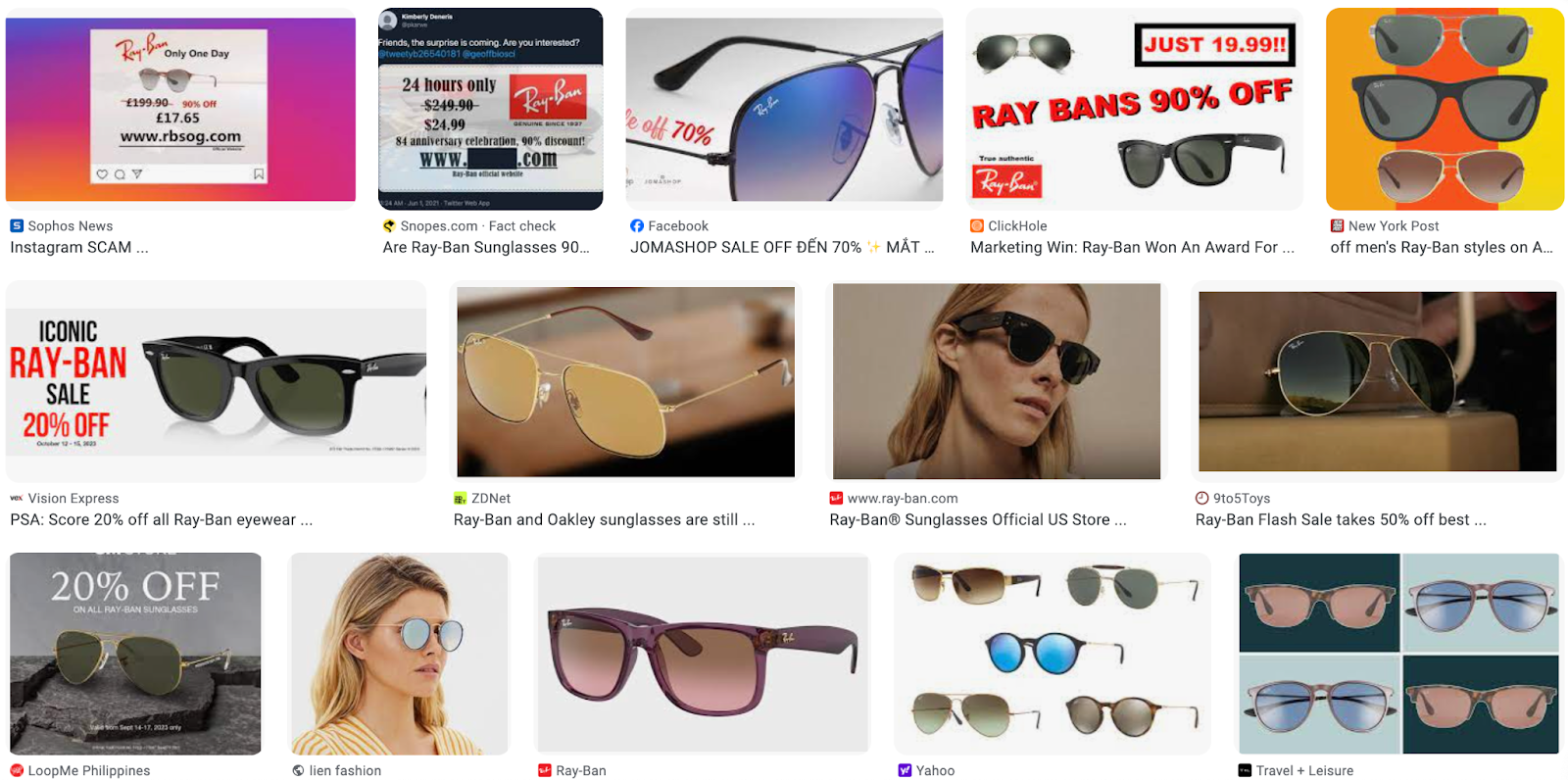Hệ điều hành iOS của Apple và hệ điều hành Android của Google hoàn toàn khác nhau về cách thức hoạt động, hiệu năng….. Cũng chính vì quá khác biệt nên hầu như không thể chia sẻ bất cứ thứ gì giữa iPhone và Android. Và chia sẻ mật khẩu WiFi từ iPhone sang Android cũng là một ví dụ mà rất nhiều bạn thắc mắc.
Vậy có cách nào để chia sẻ mật khẩu Wifi giữ những chiếc điện thoại chạy HĐH IOS với HĐH Android không?
Bạn có biết: Cách lưu video Snapchat về điện thoại chưa?

Mặc dù bạn không thể chia sẻ mật khẩu WiFi của mình trực tiếp như các thiết bị sử dụng chung một hệ điều hành, nhưng bạn vẫn có thể chia sẻ mật khẩu wifi thông qua một vài thủ thật nhỏ. Và dưới đây Kênh Reviews sẽ hướng dẫn bạn cách để làm điều đó. Cùng theo dõi nhé.!
Nội Dung Bài Viết
Cách chia sẻ mật khẩu WiFi từ iPhone với mọi điện thoại Android
Hiện nay có nhiều phương pháp khác nhau để chia sẻ mật khẩu WiFi từ iPhone sang điện thoại Android. Thế nhưng, sau khi sử dụng mình đã chọn lọc ra hai phương pháp dễ dàng và đơn giản nhất để hướng dẫn bạn trong bài viết này.
Phương pháp 1: Tạo mã QR để chia sẻ mật khẩu WiFi bằng ứng dụng
Đối với phương pháp này, chúng ta sẽ tạo Mã QR trên iPhone và sau đó đọc mã đó bằng ứng dụng đọc Mã QR trên Android. Để tạo mã QR bạn thực hiện một trong 2 cách sau:
Cách 1: Tạo mã QR với ứng dụng “My Wi-Fi with QR Code” trên iPhone.
- Tải xuống và mở ứng dụng Chia sẻ WiFi của tôi với Mã QR trên iPhone của bạn.
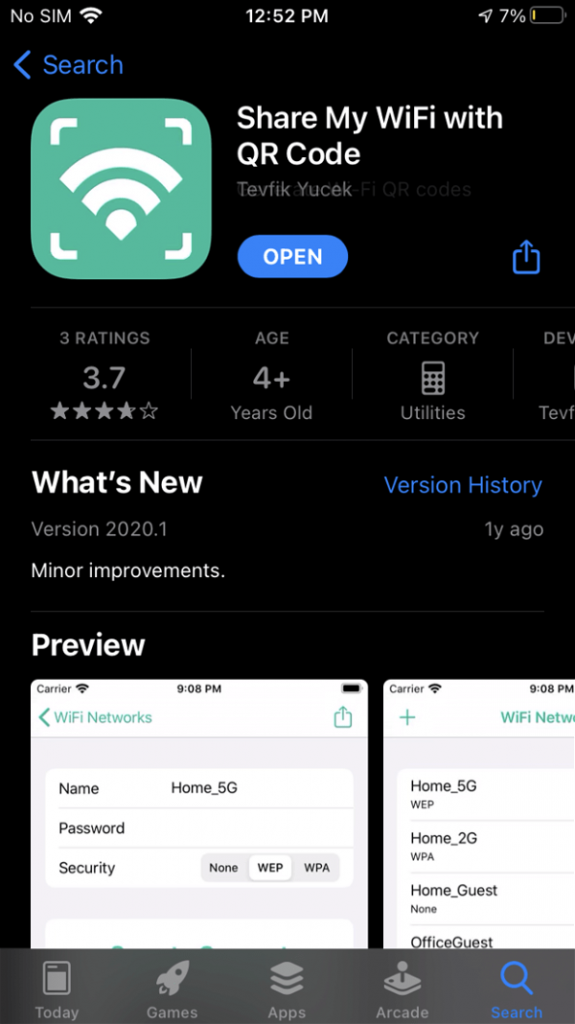
- Nhấn vào biểu tượng “+” .
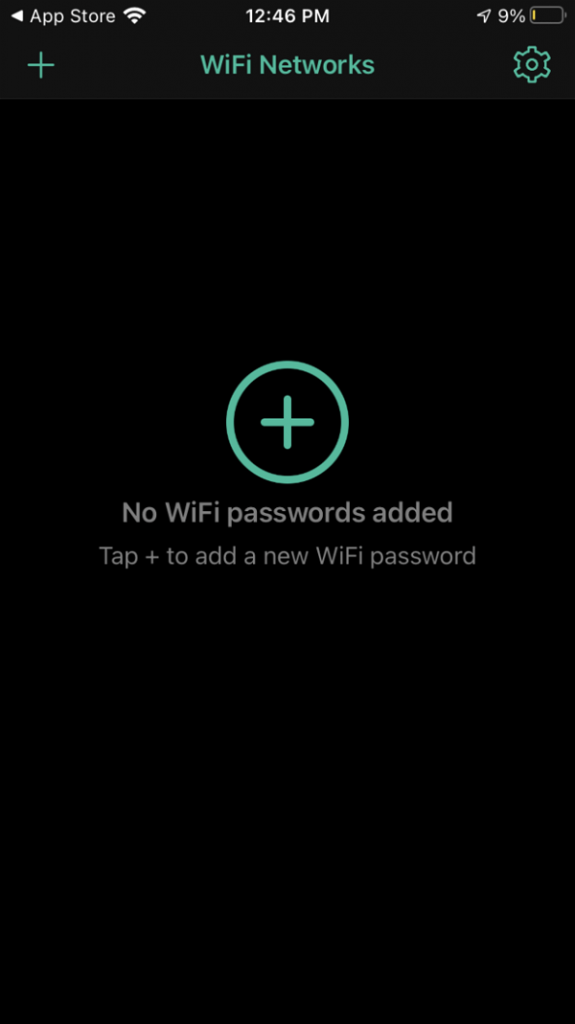
- Nhập SSID và mật khẩu của mạng WiFi, sau đó nhấp vào Xong.

- Chọn Mạng WiFi bạn muốn chia sẻ.

- Bạn có thể thay đổi các tùy chọn cho phù hợp, sau đó hiển thị Mã QR đã tạo và chia sẻ mã QR đó cho người muốn sử dụng WiFi.
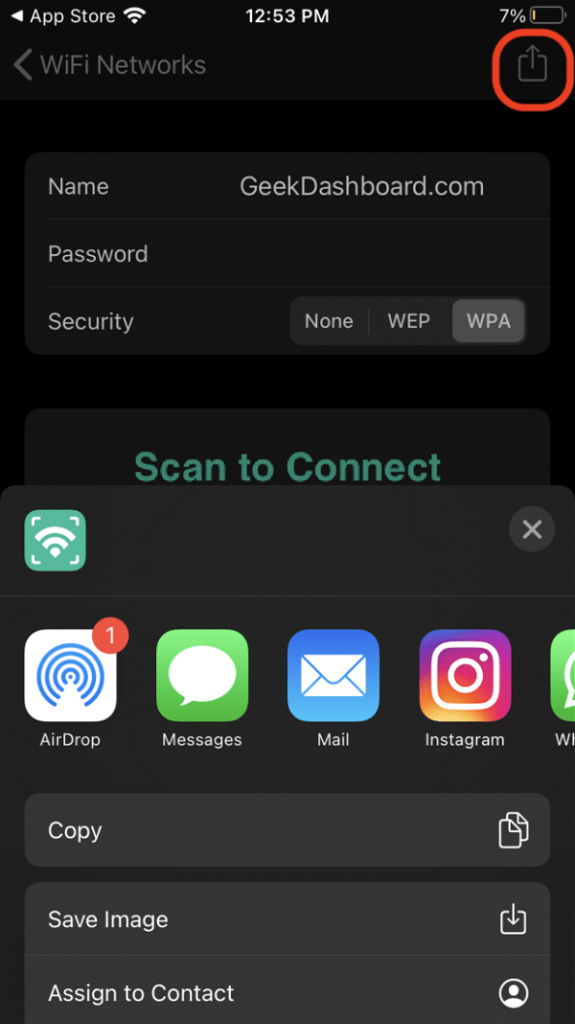
Cách 2: Tạo mã QR với ứng dụng “My QRCode Generator” trên iPhone
- Tải xuống ứng dụng My QRCode Generator trên iPhonevà mở ứng dụng lên.

- Nhấn vào văn bản và chọn Tên Wifi từ danh sách.
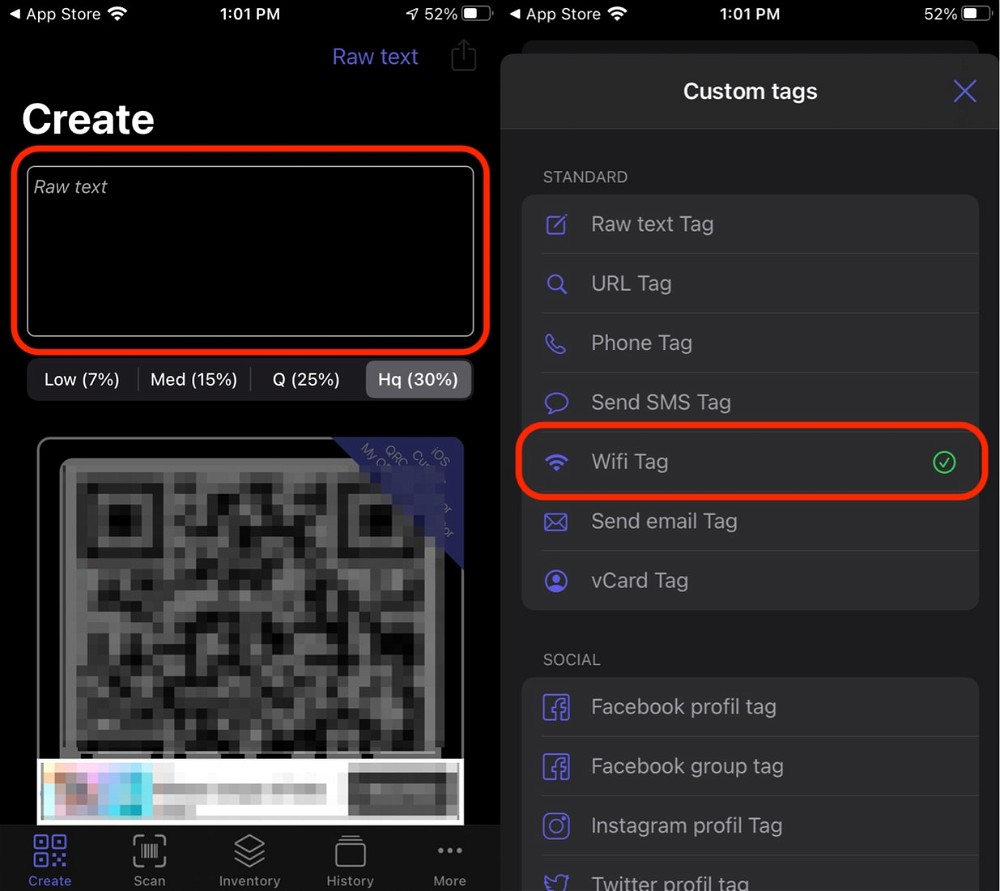
- Chọn tùy chọn Cập nhật thẻ Wi-Fi và nhập SSID giống như tên mạng Wi-Fi của bạn.
- Chọn vào tùy chọn Xác nhận, sau đó chọn tùy chọn Chia sẻ ở trên cùng bên phải của màn hình.
- Chọn tùy chọn Xuất mà không kiểm tra chất lượng .
- Nhấn vào tùy chọn Toàn trang và đặt tên cho tệp của bạn.
- Nhấn Lưu hình ảnh và Mã QR của bạn.
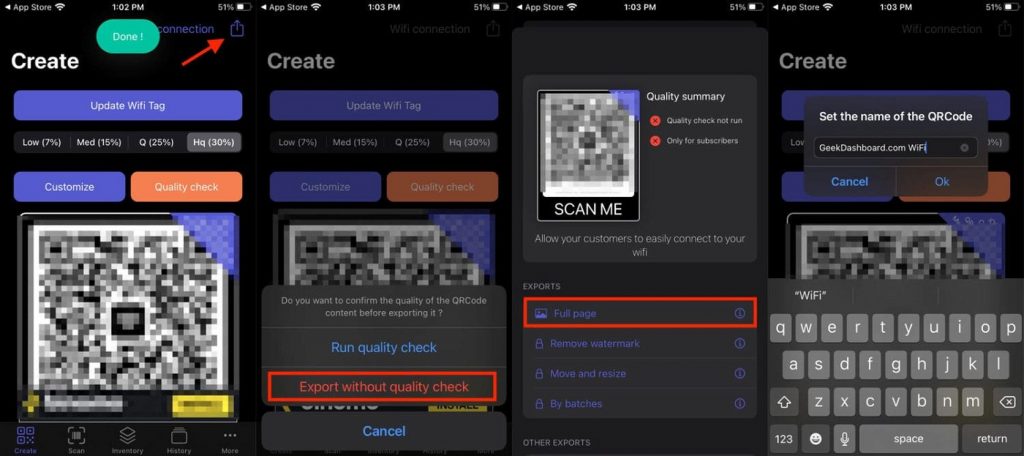
Phương pháp 2: Sử dụng phím tắt siri trên iPhone để tạo mã QR
Đối với hệ điều hành IOS 14 bạn có thể sử dụng ứng dụng Phím tắt trên iPhone để chia sẻ mạng WiFi của mình với bất kỳ ai khác. Cách này tương tự như ứng dụng QR Generator trên iPhone, nhưng nó sử dụng ứng dụng Phím tắt của Siri.
Trước bắt đầu chia sẻ WiFi bằng ứng dụng Phím tắt trên iOS, bạn cần đi tới Cài đặt > Phím tắt và bật Cho phép phím tắt không tin cậy.
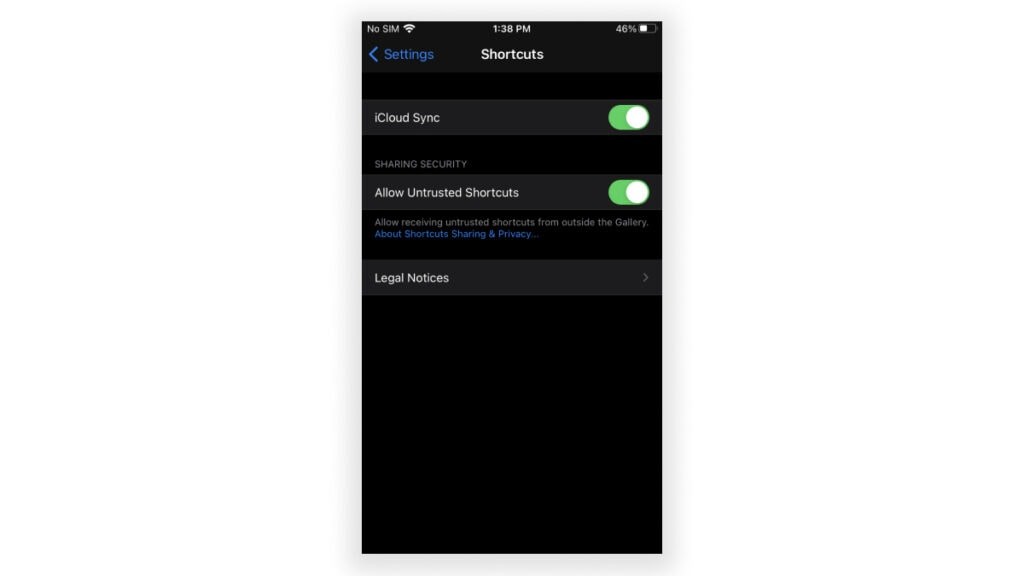
Bây giờ hãy cùng thực hiện cách chia sẻ mạng WiFi bằng ứng dụng Phím tắt trên iPhone:
- Mở liên kết này trên iPhone của bạn và nhấn vào nút Get Shortcut.

- Nhấn vào tùy chọn Mở khi được nhắc mở trong ứng dụng Phím tắt.
- Cuộn xuống và chọn tùy chọn Add Untrusted Shortcut để thêm nó vào thư viện của bạn.
- Nhấn vào menu ba chấm ở góc trên bên phải của lối tắt Chia sẻ WiFi .
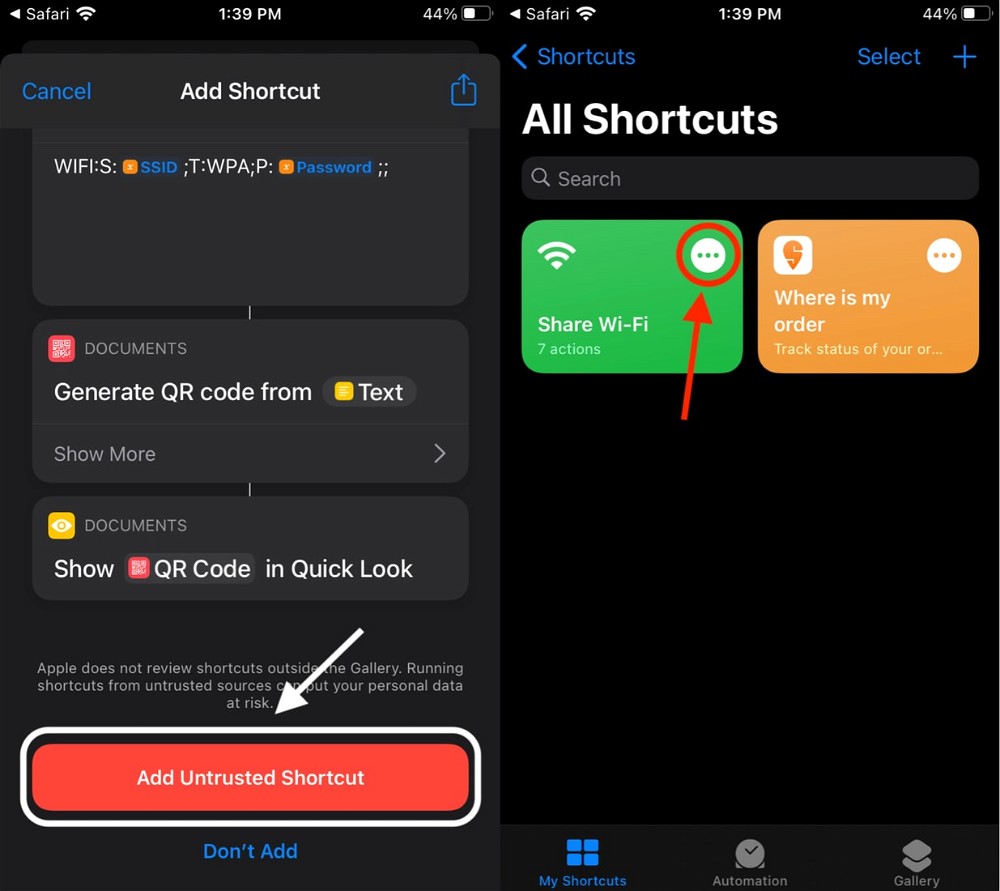
- Nhấn vào cửa sổ nhập văn bản có nội dung <nhập mật khẩu Wi-Fi của bạn tại đây> và thay thế bằng mật khẩu Mạng WiFi của bạn .
- Chọn tùy chọn Xong .
- Kết nối với mạng WiFi mà bạn muốn chia sẻ, nếu chưa được kết nối.
- Quay lại ứng dụng Phím tắt và chọn phím tắt Chia sẻ Wi-Fi. Phím tắt bây giờ sẽ hiển thị cho bạn Mã QR mà người khác có thể quét trên điện thoại Android hoặc iPhone để nhận wifi.

Ứng dụng Phím tắt không khả dụng trên tất cả các thiết bị như trên iOS 13 hoặc các phiên bản cũ hơn. Vì vậy, bạn nên sử dụng phương pháp Trình tạo mã QR để thực hiện tạo mã QR chia sẻ đơn giản và dễ dàng hơn nhé.
Như vậy, với các phương pháp trên bạn đã tạo được mã QR chia sẻ Wi-Fi trên thiết bị iPhone. Với các điện thoại iPhone có thể quét Mã QR bằng ứng dụng máy ảnh mặc định. Tuy nhiên, trên Android, bạn sẽ cần một ứng dụng QR Code Reader để quét.
Cách quét mã QR trên điện thoại Android
Có rất nhiều ứng dụng Trình quét mã QR có sẵn trên Cửa hàng Play bạn có thể tìm và dowload về và sử dụng. Tuy nhiên, đây là cách quét mã QR bất kỳ trên thiết bị Android bằng ứng dụng QR Code & Barcode Scanner.
- Cài đặt và mở ứng dụng QR Code & Barcode Scanner từ Cửa hàng Play.
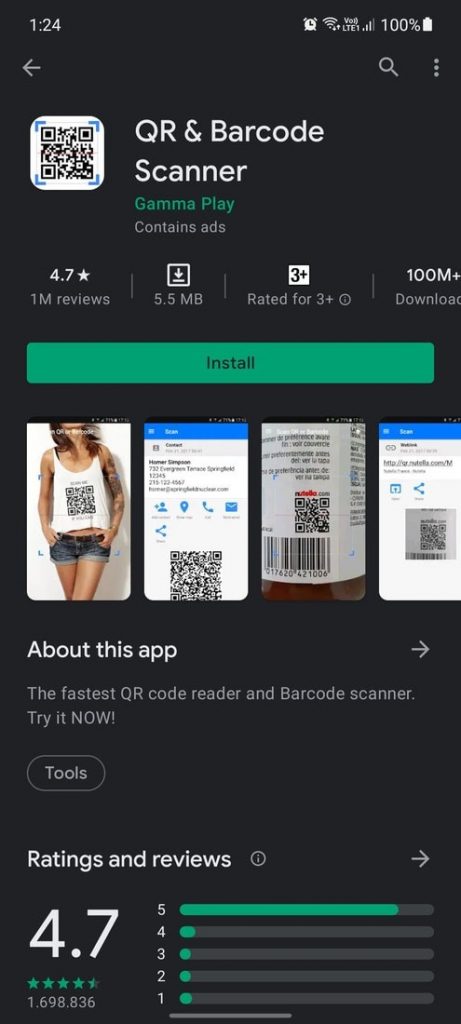
- Cho phép tất cả các quyền và quét Mã QR được tạo trong iPhone.
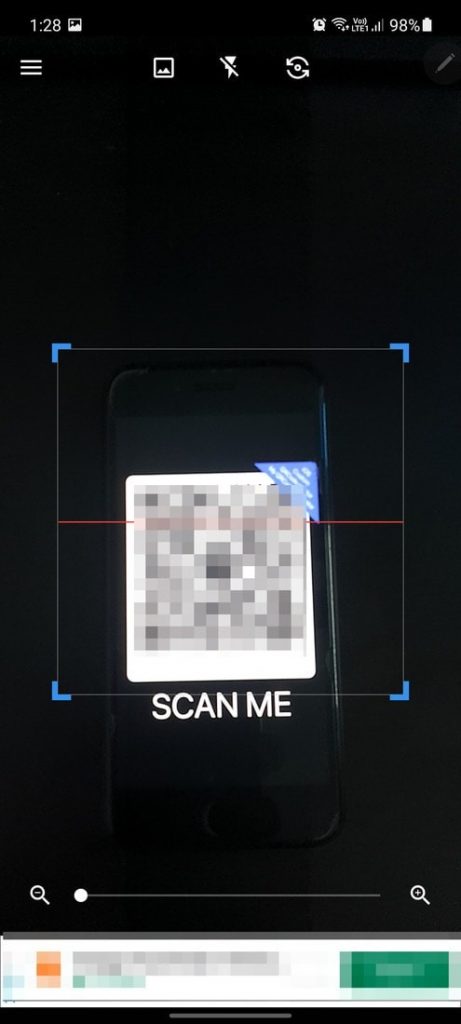
- Ứng dụng sẽ nhận ra Mã QR dưới dạng thẻ WiFi .
- Nhấn vào tùy chọn Connect để kết nối với Mạng WiFi.
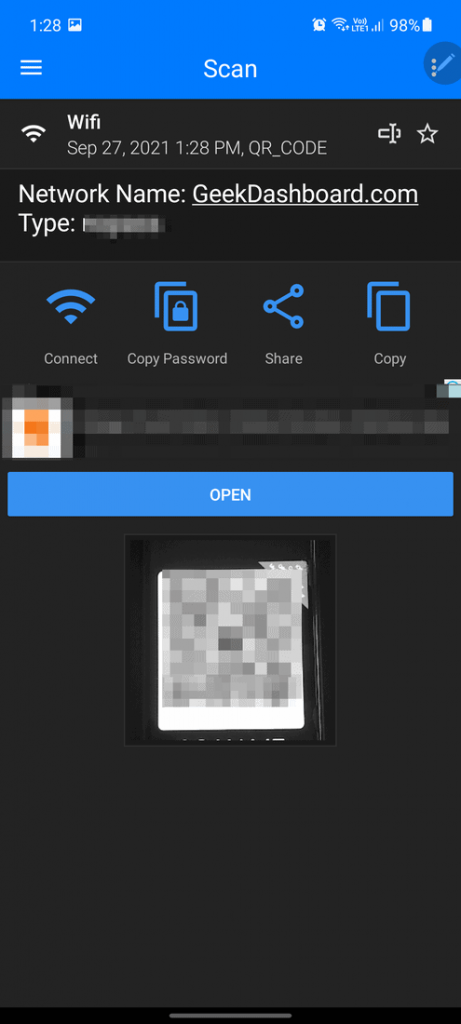
- Thiết bị Android của bạn sẽ tự động kết nối với mạng WiFi từ Mã QR.
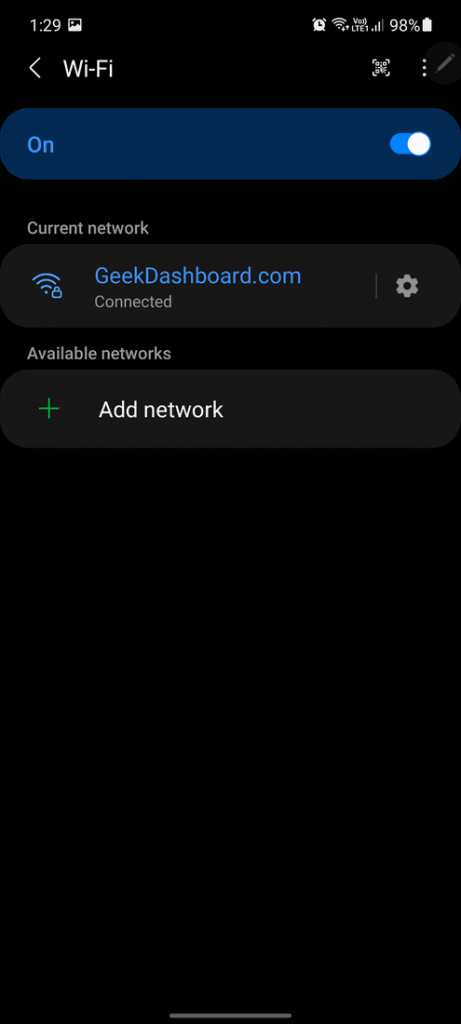
Chúng tôi hy vọng với những chia sẻ trên bạn đã biết cách làm thế nào để chia sẻ mật khẩu WiFi từ iPhone sang điện thoại Android một cách nhanh chóng. Mặc dù có các phương pháp khác nhau để thực hiện việc chia sẻ Wifi, chúng tôi khuyên bạn nên sử dụng phương pháp Trình tạo mã QR để bảo mật, nhanh chóng và đơn giản nhất.
Chúc bạn thành công.